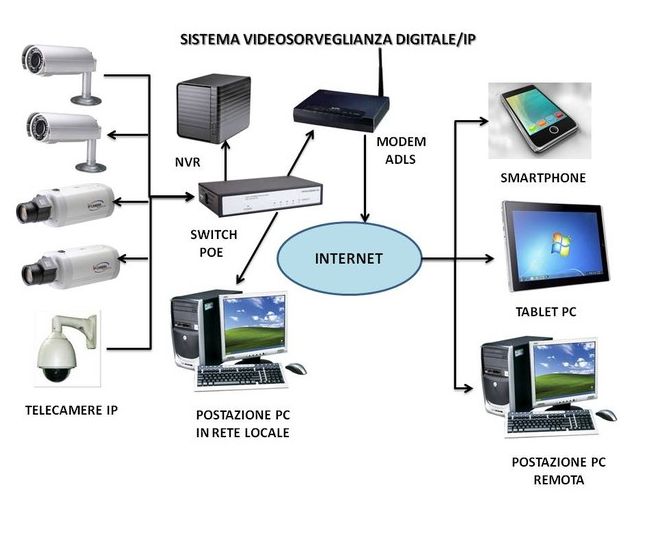Dopo un’attenta valutazione ti sei deciso a installare un sistema di telecamere e vuoi collegarle tra di loro e connetterle a una rete per renderle visibile l’accesso da remoto ? Magari per sicurezza o per tenere d’occhio il cane quando esci per un paio d’ore e lo lasci un attimo a casa ? Qualunque sia il motivo per cui vuoi installare le telecamere , vediamo in questo articolo quali telecamere scegliere e come collegare le telecamere in rete e ad accedere in remoto.
Come scegliere una telecamere collegabile in rete
Per iniziare diciamo che ti occorrono telecamere IP e non le solite telecamere tradizionali, cosa significa per telecamere IP ? Per telecamera IP
si intende un modello di videocamera che si può collegare ad internet, come del resto si intuisce anche dal nome: a differenza delle vecchie videocamere a circuito chiuso, che potevano trasferire il video solamente all’interno dello stesso circuito locale, una videocamera IP può inviare e ricevere dati da un computer o da computer remoti grazie alla connessione ad internet. Se vuoi saperne di più leggi l’articolo ( Come funzionano le telecamere IP ).
Ora che conosciamo quali telecamere acquistare vediamo come collegare le telecamere alla rete.
Connettere telecamere alla rete
Se hai acquistato una telecamera con WPS installa la telecamera nella posizione che preferisci, una volta fissata premi il pulsante WPS per qualche secondo e recati dove hai il modem/router wireless e premi
lo stesso pulsante che ti ho indicato prima, che riporta la stessa dicitura oppure la stessa icona e potrebbe trovarsi lungo uno dei due pannelli laterali del dispositivo. Non è richiesto l’inserimento della password della rete wireless per la connessione.

Devi sapere, infatti, che, durante quest’operazione, stai sfruttando la tecnologia WPS, acronimo di Wi-Fi Protected Setup, cioè “configurazione Wi-Fi sicura”. Questa funzione, disponibile oramai da diversi anni sulla maggior parte dei dispositivi di rete in commercio, consente di “lanciare” la richiesta WPS su entrambi i dispositivi (quindi sia sul router, sia sul dispositivo che deve connettersi), entro una finestra di circa 120 secondi, l’una dall’altra. In pochi istanti dalla pressione di entrambi i pulsanti WPS, la telecamera sarà connessa alla tua rete Wi-Fi.
Proviamo invece la connessione manuale nel caso la tua telecamera o il router non è fornito di WPS.
Per farlo esistono le applicazioni ufficiali dei produttori e i passaggi variano di poco da produttore a produttore, di solito si utilizzano delle app per collegare in rete le telecamere, ogni app funziona solo con il proprio produttore ad esempio abbiamo:
- mydlink Home (Android/iOS) – consente di gestire tutti i dispositivi della casa connessa a marchio dlink: non solo le telecamere, ma anche i sensori di movimento e le prese intelligenti, ad esempio. È inoltre possibile impostare diverse regole d’interazione, per fare in modo che a determinate condizioni rilevate si svolgano, come conseguenza, determinate azioni. Puoi consultare i dispositivi compatibili dall’apposito elenco, pubblicato nella descrizione dell’applicazione, nella pagina dello store.
- Arlo (Android/iOS) – applicazione dedicata alle telecamere dell’omonima serie, prodotta da Netgear. Consente di connettersi alle telecamere da interni (Arlo) e da esterni (Arlo Q) e di configurare le impostazioni relative al rilevamento di suoni e movimenti.
- Visidom by Somfy (Android/iOS) – applicazione destinata alla gestione delle telecamere della gamma Somfy Visidom. Consente di visualizzare e “ascoltare” in live e registrare alcuni passaggi nella memoria, interna oppure esterna, se disponibile, del proprio dispositivo. Include, infine, le procedure guidate per l’installazione delle telecamere, via cavo o senza fili.
Accedere da remoto alle telecamere collegate in rete
Non appena hai completato la connessione delle telecamere alla tua rete , puoi accedere ad esse tramite il browser e come si fa?

Semplice, per prima azione dovrei entrare nella configurazione del tuo router/modem inserendo nella barra degli indirizzi , l’indirizzo del tuo router che dovrebbe essere 192.168.1.1 oppure 192.168.1.0. Appena visualizzi la finestra essa ti chiederà nome utente e password , di solito sono admin/admin o admin/password o benvenuto/ospite .
All’interno della configurazione del router cerca la scheda che ti permette di visualizzare i dispositivi connessi alla vostra rete , dovresti trovare scritto
Dispositivi connessi e Dispositivi Wi-Fi . Aperta la scheda dei dispositivi trova la tua telecamera appena installata dovrebbe essere identificata con un termine generico che, in italiano o in inglese, è sinonimo di telecamera, oppure con una sigla che ne identifica la marca o il modello.
Una volta trovata la telecamera, non ti resta che prendere nota del suo indirizzo IP, cioè dell’indirizzo che identifica la posizione del dispositivo all’interno della sotto-rete locale, e digitarlo nella barra degli indirizzi del browser: in questo modo, potrai visualizzare il pannello di gestione Web della telecamera.
Nella maggior parte dei casi, il browser mostra una finestra di dialogo che invita a inserire le credenziali di accesso al server Web della telecamera. Generalmente, le stesse sono riportate su un adesivo collocato fisicamente sulla telecamera, oppure su una piccola card inclusa all’interno della confezione.
Configurare l’accesso da remoto quando siamo al di fuori della nostra rete, in pratica dobbiamo aprire o permettere l’accesso ad una porta nella nostra rete, in pratica nelle configurazioni del router cerchiamo le impostazioni Port forwarding oppure Port mapping, quindi seleziona la voce Aggiungi Nuovo e inserisci questi parametri.
- Nome: a tua scelta.
- Protocollo: TCP.
- Porta WAN: a tua scelta (di solito: 80).
- Porta LAN: 80.
- Indirizzo IP remoto: l’indirizzo IP della telecamera
Da questo momento in poi, quando sei fuori casa, digita, nella barra degli indirizzi del tuo browser, l’indirizzo IP pubblico del tuo router seguito dai due punti e dal numero della porta WAN, che hai assegnato durante il passaggio precedente, ad esempio 12.34.567.890:80. Puoi conoscere l’indirizzo IP pubblico del tuo router attraverso la sua pagina di configurazione, cercando le voci Accesso a Internet oppure Connessione.